Grazie a tutti. Questa volta ti mostrerò come dare gli ultimi ritocchi a Slackware, oltre a installare strumenti aggiuntivi per poter gestire facilmente le nostre applicazioni.
Nell'articolo precedente avevo insegnato installa Slackware e per poter configurare il nostro repository Slackware sul ramo stabile, sebbene anche nel documento in cui sono disponibili i mirror, c'è anche il ramo corrente per chi vuole avere l'ultima, anche se devo avvertirti che potrebbe avere alcuni problemi con alcuni programmi, ma di per sé non influiscono sugli utenti occasionali come noi.
Ebbene, dopo aver chiarito quel punto, continuiamo con quello che avevo lasciato in sospeso: i passaggi finali.
1.- Aggiungi utente normale
Per fare questo passaggio, quello che dobbiamo fare è digitare il seguente comando nella console:
# adduser
Questo ci permette di aggiungere un nuovo utente, che ci guiderà attraverso un form in cui dovremo inserire i dati più importanti come il nome della sessione (o Login User) e la directory principale (Home Directory) con la shell da utilizzare. Il resto è dato entrare se non vuoi più giocare.
Per cosa sono i dati personali basta chiedere alcune informazioni aggiuntive come il tuo nome, il tuo numero di telefono e / o il tuo numero di telefono di lavoro. Entrambi sono opzionali. Ovviamente la password è obbligatoria. Ecco un copia / incolla dalla mia console così puoi vedere cosa ho fatto per aggiungere nel mio adduser.
Per coloro che si sono abituati a usare SUDO (personalmente, non mi piace usarlo molto quindi di solito è scomodo), daremo al nostro nuovo utente autorizzazioni parziali di superutente con questi comandi:
usermod -a -G
E per poter confermare i permessi di ROOT, andiamo modificando il file sudoers usando Nano (o se preferisci, digita visto se sono pigri):
nano /etc/sudoers
Iniziamo a cercare la seguente riga per decommentarlo:
#%wheel ALL=(ALL) ALL
Risparmiamo con Ctrl + O e siamo usciti con Ctrl + X, oltre a lasciare la sessione con exit (Se è stata eseguita l'interfaccia grafica, disconnettersi e quindi digitare exit).
2.- Modificare la lingua nell'interfaccia, nel layout della tastiera e nella console
Se hai scelto KDE, puoi andare su Preferenze >> Impostazioni locali e scegli la lingua spagnola con le rispettive distribuzioni. Se non vengono visualizzate né la lingua spagnola né le opzioni della lingua, andiamo al terminale e scriviamo quanto segue:
slackplg install kde-l10n-es
Immediatamente apparirà una casella in cui apparirà il pacchetto selezionato. Diamo entrare per installarlo.
Per effettuare la nostra selezione, ti suggerisco di riavviare la sessione e di eseguire di nuovo startx al fine di apportare le nostre modifiche precedentemente stabilite.
Ovviamente, quando si lavora solo con la console e non con l'interfaccia grafica, è un problema, poiché è con la distribuzione americana e non con la distribuzione latinoamericana che avevamo precedentemente fatto durante l'installazione. Per risolvere questo problema, eseguiamo quanto segue nella nostra console:
sudo nano vim /etc/profile.d/lang.sh
Nel mio caso, la configurazione che ho usato è la seguente (puoi trovare più lingue in locale -a):
export LANG=es_PE
export LANGUAGE=es_PE.utf8
export LINGUAS=es_PE.utf8
export LC_ALL=es_PE.utf8
Se non usi Bash, modifichi il file /etc/profile.d/lang.sch, oltre a ciò sostituiamo la parola export by settenv.
3.- Attiva il desktop manager
Quando avviamo Slackware, riceviamo solo una console che chiede il nostro nome utente e password e dobbiamo attivare manualmente l'interfaccia grafica digitando startx. Tuttavia, puoi abilitare l'avvio automatico dell'interfaccia grafica all'avvio di Slackware eseguendo quanto segue:
nano /etc/inittab
Iniziamo a cercare la seguente riga:
id:3:initdefault:
E aggiungiamo questa riga seguita da quella già mostrata prima:
id:4:initdefault:
Salviamo e ce ne andiamo.
4.- Riduci i tempi di attesa di LILO
Quando accendiamo il nostro PC, lo starter LILO ci lascia sempre un tempo di attesa di 2 minuti. Per quelle persone che non ci si aspetta, facciamo quanto segue:
Eseguiamo quanto segue come root:
nano /etc/lilo.conf
Successivamente, cerchiamo la seguente voce:
timeout=1200
Poiché è impostato a 1200 millesimi di secondo (o due minuti per essere più chiari), lo ridurremo in modo che ci dia solo cinque secondi per poter avviare rapidamente il nostro sistema, cambiando il numero da 1200 a 500. Salviamo il modifica e per confermare questa modifica, eseguiamo:
/sbin/lilo
E questa sarebbe la cosa più essenziale affinché Slackware sia funzionale.
Prima di terminare questa parte delle procedure finali, devo ringraziare DMoZ per questi suggerimenti che hanno condiviso con noi.
Ora inizieremo con le utilità aggiuntive che ci aiuteranno a divertirci con Slackware in un modo più piacevole.
4.- Aggiungi backport a Slackware
Molte volte vogliamo installare applicazioni su Slackware. Tuttavia, ciò non è possibile perché i repository principali non hanno le applicazioni che dovrebbero avere. Per questo useremo i backport in Slackware (Sì, Slackware ha backport come qualsiasi altra distribuzione), anche se useremo quelli più importanti per poter godere di applicazioni come LibreOffice o Google Chrome.
Per fare ciò, dobbiamo aggiungere i repository Slacky.eu e Alienbase al nostro file / etc / slackpkg / mirrors utilizzando il nostro editor di testo preferito, a seconda dell'architettura che hai sul tuo PC:
# BACKPORTS http://repository.slacky.eu/slackware-14.0/ http://taper.alienbase.nl/mirrors/people/alien/sbrepos/14.0/x86/
E come sempre, salviamo ed eseguiamo l'aggiornamento di slackpkg e voilà: abbiamo i nostri backport pronti per funzionare.
5.- Installa e / o configura Slapt-get
Molti di coloro che hanno sentito parlare di Slackware dicono che è come Gentoo e che è un problema risolvere le dipendenze. Quello che però ci infastidisce davvero è l'utilizzo del front-end Slackpkg, che dipende da pkgtool, poiché non risolve in modo efficiente (o semplicemente non risolve) le dipendenze delle applicazioni che vogliamo installare.
Fortunatamente, esiste un altro front-end ispirato ad apt-get chiamato slapt-get, che risolve le dipendenze in base ai file .md5 che hanno i pacchetti .txz inclusi nei repository.
Per installare questo miracoloso front-end, dobbiamo eseguire questo e i seguenti comandi come ROOT:
cd /usr/bin
wget http://software.jaos.org/slackpacks/14.0/slapt-get/slapt-get-0.10.2p-i386-1.tgz
installpkg slapt-get-0.10.2p-i386-1.tgz
Se hanno Slackware a 64 bit, eseguiamo:
cd /usr/bin
wget http://software.jaos.org/slackpacks/14.0-x86_64/slapt-get/slapt-get-0.10.2p-x86_64-1.tgz
installpkg slapt-get-0.10.2p-x86_64-1.tgz
Successivamente, modificheremo il seguente file in modo da poter utilizzare Slapt-get senza alcun problema:
nano /etc/slapt-get/slapt-getrc
Quindi, aggiungiamo i nostri repository principali scelti in precedenza sotto la riga seguente e con lo stesso formato:
SOURCE=ftp://ftp.slackware.com/pub/slackware/slackware-14.0/:OFFICIAL
e aggiungiamo i backport scelti in precedenza sotto le righe che aggiungiamo nei repository principali nel modo seguente:
# Base url to directory with a PACKAGES.TXT.
# This can point to any release, ie: 9.0, 10.0, current, etc.
SOURCE=ftp://ftp.slackware.com/pub/slackware/slackware-14.0/:OFFICIAL
SOURCE=http://mirrors.us.kernel.org/slackware/slackware-14.0/
SOURCE=http://repository.slacky.eu/slackware-14.0/
SOURCE=http://taper.alienbase.nl/mirrors/people/alien/sbrepos/14.0/x86/
Salviamo, usciamo da GNU Nano ed eseguiamo quanto segue nella nostra console:
slapt-get --update
slapt-get --upgrade
E così aggiorniamo il nostro repertorio di applicazioni che abbiamo pronto per l'installazione.
In caso di installazione di un'applicazione, scriviamo nella nostra console (con sudo o come ROOT):
slapt-get --install {nombre-de-paquete-de-programa-a-instalar}
Per ulteriori informazioni, consiglio di leggere la documentazione che esegue questo comando:
slapt-get -help
slapt-get -man
6.- Slackbuilds: installazione e configurazione di SBOPKG
Gli Slackbuild sono un repository di codici sorgente pronti per essere compilati per poter eseguire applicazioni alla loro versione più recente o per eseguire uno script che ci permette di eseguire uno script che ci permette di scaricare / aggiornare software proprietario.
Questo è abbastanza utile se si desidera eseguire il passaggio successivo per l'installazione. Molti preferiscono eseguire la procedura manuale che spiega DMoZ in questa pagina, ma per questo tutorial salverò la semplice procedura che consiste nell'usare il gestore di pacchetti del codice sorgente di Slackbuilds chiamato sbopkg, che sembra più semplice e pratico da installare.
Per installare il front-end SBOPKG, dobbiamo eseguire quanto segue nel terminale:
wget http://sbopkg.googlecode.com/files/sbopkg-0.36.0-noarch-1_cng.tgz
installpkg sbopkg-0.36.0-noarch-1_cng.tgz
E abbiamo già SBOPKG installato. Per sincronizzare il database del repository, dobbiamo eseguire quanto segue nella nostra console:
sbopkg -r
Ed è pronto per l'uso.
Per installare qualsiasi pacchetto con SBOPKG, è abbastanza essenziale tenere in considerazione che per installare un programma, dobbiamo installare anche le sue dipendenze, il che è abbastanza noioso.
Per installare un'applicazione, nel caso del gioco SuperTuxCart, scriviamo nel terminale:
'sbopkg -i "OpenAL irrlicht supertuxkart"'
I primi due pacchetti sono le dipendenze da compilare e installare, e l'ultimo è il programma da compilare e installare. Ovviamente, per sapere di quali dipendenze abbiamo bisogno, dobbiamo andare su slackbuilds.org e scrivere il programma o il pacchetto da compilare e installare automaticamente.
E questo è tutto, per ora. Spero che ti sia piaciuto leggere questo tutorial su come dare gli ultimi ritocchi a Slackware senza soffrire. Se ho dimenticato un passaggio o un altro, lo aggiungerò nel mio prossimo post su Slackware.
Ci vediamo nel prossimo post.
PS: Ecco uno screenshot di Slackware 14 con screenfetch (scusate se l'ho fatto in VirtuaBox, ma appena posso, lo proverò su un vero PC appena posso):
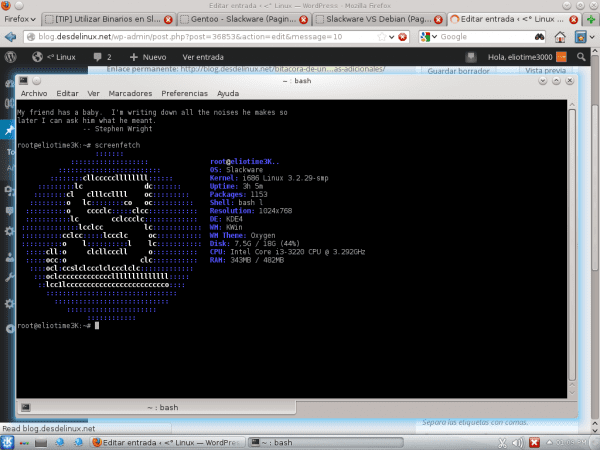
Grande fratello, grazie per aver continuato a completare la saga, molte persone riconoscenti devono rimanere dopo questo, specialmente Backports e Slapt-get.
Saluti !!! ...
Nessun problema. La verità è che dal momento che sono pigro quando si tratta di usare bash, utilizzo i backport che mi hanno effettivamente fatto dimenticare che ho bisogno di slackbuild e ovviamente lo slapt-get è meraviglioso.
Appena posso, installerò Slackware sul mio Lentium 4 con XFCE (l'hardware che ha è abbastanza brutto da esplodere con KDE Full).
Oh, e il sito web slapt-get (su cui ho dimenticato di metterlo), è questo.
Funziona davvero a meraviglia su un vero PC, al momento in cui l'ho installato usavo solo sbopkg, non usavo repository di terze parti e ho ottenuto un sistema perfettamente funzionante e molto agile, tutto ciò che potrebbe mancare è negli slackbuild, ed è una delle poche distribuzioni che sono fedeli a Lilo, mantengono la loro essenza negli anni, ma allo stesso tempo è molto moderna (alcuni utenti tendono a scambiare questo Distro come se fosse obsoleto, a causa del tipo di installatore , qualcosa di spartano, o la sua poca diffusione nell'ambiente GNU / linux), ma questo sta lentamente cambiando. Solo chi prova questo sistema si renderà conto della robustezza, potenza, stabilità e riconoscimento dell'Hardware che possiede, oltre all'eccellente integrazione di KDE.
Ottimo contributo @ eliotime3000.
Saluti.
Nessun problema. Slackware è davvero da qualche parte tra Arch e Gentoo, quindi puoi usarlo come Arch usando slapt-get o usando slackbuilds se vuoi fare build e installazioni manuali.
E per Slapt-get and the backports è il motivo per cui amo Slackware, che è la distro KISS più amichevole che ho usato finora.
@ Percaff_TI99
In effetti, ecco perché ero dubbioso con Slack, a causa del supporto. Ma adoro usare sbopkg.
L'ho installato e ho trovato il suo riconoscimento hardware orribile, a volte il mouse smette di funzionare e le finestre diventano improvvisamente nere. Un altro problema che vedo è che la maggior parte del software è negli slackbuild, ma non posso usare slapt-get con gli slackbuild, quindi devo risolvere comunque le dipendenze.
Quindi Gentoo qui vado
Comunque mi sbagliavo, sembra che stavo riscontrando quei problemi perché ero loggato come root, comunque, non capisco perché alle persone piaccia così tanto questa distro quando c'è qualcosa come Gnetoo o Arch, qualche buon motivo per preferire Slackware ?
saluti
A proposito di repository, sul blog di alien bob apparso il mese scorso, si chiama slackpkg + (con un segno più alla fine): è un'estensione per gestire i repository non ufficiali utilizzando slackpkg
http://alien.slackbook.org/blog/introducing-slackpkg-an-extension-to-slackpkg-for-3rd-party-repositories/
http://slakfinder.org/slackpkg+/src/repositories.txt
Sarebbe necessario dimostrarlo. Per il momento sarò un po 'impegnato con le mie lezioni e tra l'altro, dando un assaggio ad Arch + KDE, ma installerò Slackware sull'altro mio PC che merita di usare una distribuzione KISS come Slackware.
Solo una domanda! È possibile aggiornare il kernel a una versione più recente? Quel 3.2 non mi convince del tutto. 😀 Post eccellente, apprezzato.
Utilizzando il repository corrente è possibile aggiornare quello esistente (che sarebbe 3.10.7), ma è più consigliabile installarlo separatamente e mantenere quello vecchio nel caso in cui quello nuovo non funzioni abbastanza bene. E fai attenzione con l'aggiornamento di lilo se riesci a.
Da parte mia, non ho problemi con il kernel 3.2, ma in Slackware sembra Arch.
Fantastico, fantastico, fantastico. Con i tuoi post e quelli di DMoZ rimango quando installo Slackware.
Bene, vai avanti. Goditela il prima possibile.
Provalo, non te ne pentirai, questo toglie "distrohopper".
Salve, ho appena installato slackware per la prima volta (di solito sono un utente Debian). Ho attivato il runlevel 4 per l'avvio automatico dell'interfaccia grafica. Finora tutto è corretto. Tuttavia, non mi consente di accedere con nessuno degli utenti che ho creato (o come root). Per accedere devo uscire dalla modalità grafica, effettuare il login e avviare il sistema grafico con startx ...
Cosa può essere causato?
Grazie in anticipo e cordiali saluti.
Ma tean, kuidas suhted on meie elus olulised ja kui palju me tahame pot õnnelikud armastatud inimesega, mõnikord pole see lihtne. Me kõik näeme vaeva oma armuelu parandamisega ja oleme lihtsalt õnnelikud.
E-post: (info @ spelloflife.org)
või Külasta: www .spelloflife. organizzazione
Kui vajate oma suhetes abi.